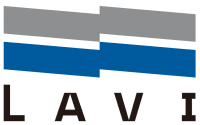Article sections
添加產品
在添加您的第一個產品之前,讓我們熟悉產品類別、標籤和屬性的工作原理。產品類別
產品類別和標籤的工作方式與在寫文章時的常規類別和標籤大致相同。可以隨時創建,編輯和選擇。這可以在您首次創建產品或返回並專門編輯它或類別/標籤時完成。屬性
可以為每個產品添加這些,或者可以為整個商店設置全局屬性(例如,在分層導航中)。 了解更多,請查看管理產品類別,標籤和屬性產品類型
隨著屬性和類別的設置和庫存管理的配置,我們可以開始添加產品。添加產品時,首先要決定是什麼類型的產品。- 簡單-涵蓋絕大多數您可能銷售的產品。簡單產品配送沒有選項。例如:一本書。
- 分組-可單獨購買的相關產品的集合,僅由簡單產品組成。例如,一套六杯飲料。
- 虛擬-不需要運輸。例如,一個服務。
- 可下載-非常像虛擬產品,但客戶可以下載文件。例如,數碼相冊,PDF雜誌或照片。
- 外部或聯盟-您在您的網站上列出和描述但在其他地方銷售的。
- 可變-具有變量的產品,每個產品可能具有不同的SKU,價格,庫存選項等。例如,可以使用不同顏色和/或尺寸的T卹。
- 其它類型經常通過擴展添加。例如:訂閱像會員添加新產品類型。
添加一個簡單產品
添加簡單的產品類似於在編寫一篇文章。- 打開產品>添加產品。然後你有一個熟悉的界面。
- 輸入一個產品的標題和描述。
- 找到產品數據面板,然後選擇 可下載(數字)或 虛擬(服務)
 注意:虛擬產品不需要配送-一個全是虛擬產品的訂單將不會計算運費。
注意:虛擬產品不需要配送-一個全是虛擬產品的訂單將不會計算運費。
產品數據
產品數據面板可以為你的產品添加大量重要數據。
常規部分
- SKU-庫存保存單位(SKU)跟踪產品。必須是唯一的,應該被格式化,因此它不匹配任何帖子ID。例如,帖子ID是數字,所以SKU可以是WS01。這可能代表了WooShirt 01。
- 價格
- 常規價格產品的正常/常規價格。
- 銷售價格-產品的折扣價格,可以安排在一段日期範圍內有效。
庫存部分
庫存部分允許你單獨管理產品的庫存,並定義是否允許延遲發貨。如果從設置頁面禁用庫存管理,則只有“管理庫存?”選項可見。 勾選單獨出售複選框則限制每個訂單有一個產品。
勾選單獨出售複選框則限制每個訂單有一個產品。
配送部分
- 重量-產品的重量
- 尺寸-產品的長、寬、高
- 配送類型-配送類型被用於為相似產品分組並分配配送方式。
聯鎖產品部分
使用推薦銷售和交叉銷售,你可以交叉推廣你的產品。可以通過搜索特定產品並從下拉列表中選擇產品來添加它們: 添加後,它們列在輸入字段中:
添加後,它們列在輸入字段中:
 推薦銷售顯示在產品詳情頁面。這些產品是你根據客戶正在看的產品進行推廣的。例如,如果用戶正在看咖啡產品列表,你可能想要在同一頁面上顯示茶壺作為推薦。
推薦銷售顯示在產品詳情頁面。這些產品是你根據客戶正在看的產品進行推廣的。例如,如果用戶正在看咖啡產品列表,你可能想要在同一頁面上顯示茶壺作為推薦。
 交叉銷售是與用戶購物車中產品相關的產品,顯示在購物車頁面。例如:如果用戶把任天堂DS添加到了購物車,你可能想要在他們打開購物車頁面時,建議他們購買一個備用手寫筆。
分組-用來使一個產品成為一組產品的一部分。
交叉銷售是與用戶購物車中產品相關的產品,顯示在購物車頁面。例如:如果用戶把任天堂DS添加到了購物車,你可能想要在他們打開購物車頁面時,建議他們購買一個備用手寫筆。
分組-用來使一個產品成為一組產品的一部分。
屬性部分
在屬性選項卡中,你可以為產品分配詳細信息。你將看到一個包含你創建的全局屬性集合的下拉框(例如:平台)。點擊管理產品類別、標籤和屬性了解更多。 從下拉框選擇屬性後,點擊添加然後把附加到該屬性的條款應用於產品。你可以通過不勾選“在產品頁可見”的複選框在前端隱藏該屬性。 自定義屬性可以通過從下拉框選擇自定義產品屬性被應用。這些是在產品級別添加的,不會在分層導航或其它產品中使用。高級選項
- 購物備註-輸入一個可選的備註,以便在客戶購買產品後發給他們
- 菜單排序-這個項目的定制順序位置。
- 允許評論-啟用/停用顧客對此項目的評論。
產品簡短描述
添加簡短的產品描述。這通常顯示在列表頁面上的產品圖像旁邊,長描述顯示在“產品描述”選項卡中。分類
在“添加新產品”面板的右側,有你可以放置你的產品的產品類別,類似一個標準的文章。你也可以用同樣方式分配產品標籤。
產品圖片
你可以添加一個主圖片和一組相冊。點擊添加產品圖片和相冊了解更多。設置目錄可見性和特色狀態
在“發布”面板中,你可以設置產品的目錄可見性
- 目錄和搜索-在任何地方(商店頁面、類別頁面和搜索結果頁面)都可見
- 目錄-商店頁面和類別頁面可見,搜索結果頁面不可見。
- 搜索-搜索結果頁面可見,但是商店頁面或類別頁面不可見。
- 隱藏-僅在單獨產品頁面可見-在其它頁面中都隱藏
添加一個分組產品
分組產品的創建方式與簡單產品的方式大致相同。唯一的區別是從“產品類型”下拉列表中選擇分組 要創建你的父產品,請從“產品類型”下拉列表中選擇“分組”。
創建分組產品
- 產品 > 添加新產品
- 為分組產品輸入標題
- 滾動到“產品數據”然後從下拉列表中選擇分組。價格和其它幾個字段消失。這是正常的,因為分組產品是“子產品”的組合,你可以在這裡添加此信息。
- 發布
- 創建產品然後添加它們
- 添加現有的子產品

將產品添加到分組
- 打開:產品>添加新產品
- 選擇你希望添加到分組的產品
- 滾動到“產品數據”然後點擊聯鎖產品
- 選擇分組產品然後通過類型搜索產品
- 點擊你想添加的產品
- 更新
添加虛擬產品
添加簡單產品時,你可以勾選“產品類型”面板中虛擬複選框。這會刪除不必要的字段,如尺寸。添加可下載的產品
添加簡單產品時,可以勾選“產品類型”面板中的可下載複選框。這增加了兩個新的字段:- 文件路徑-你的可下載文件的路徑或網址。
- 下載限制-限制顧客可以下載文件的字數。留空為無限下載。
如果“訂單成功郵件”中不包含可下載的鏈接,點擊故障排除指南了解更多。
添加外部/聯盟產品
從產品類型下拉框中選擇“外部/關聯”。這會移除不必要的選項卡,比如水喝庫存,而且插入新的產品網址字段。這是用戶可以購買產品的目的地。他們看到一個“閱讀更多”按鈕引導他們到這個網址,而不是“加入購物車”按鈕。添加可變產品
可變產品可以說是最複雜的產品類型。它們允許您定義單個產品的變體,其中每個變體可能具有不同的SKU,價格或庫存水平。 查看可變產品了解怎樣創建帶變量的產品。複製產品
 為了節省時間,可以復制一個產品來創建帶有變量和其它屬性的相似產品。
打開產品,查看你想要復制的產品的列表,然後點擊複製。
為了節省時間,可以復制一個產品來創建帶有變量和其它屬性的相似產品。
打開產品,查看你想要復制的產品的列表,然後點擊複製。
刪除產品
 要刪除產品,需要:
要刪除產品,需要:
- 打開:產品
- 找到你想要刪除的產品。
- 鼠標懸停在產品名稱下面,然後點擊移至回收站
將產品標記為精選
為了將產品標記為精選,打開:產品>產品然後在精選那一列選中 五角星。或者點擊 快速編輯然後選中 精選複選框。
產品ID
使用短代碼、小工具或鏈接時,有時需要使用產品ID。 要想找到ID,打開產品然後鼠標懸停在你需要ID的產品上。產品ID數字顯示了。
允許缺貨超售
如果你正在一個產品上面管理庫存,從下拉框選擇是否允許缺貨超售。如果允許缺貨超售,使用高級通知(單獨購買)幫助通知商店管理員以外的其他人。 大部分支付網關立即收費。如果你想要直到該產品恢復存貨再讓顧客支付,(單獨擴展)向所有用戶發郵件,通知他們該產品有貨了,並附加一個鏈接讓顧客購買。
大部分支付網關立即收費。如果你想要直到該產品恢復存貨再讓顧客支付,(單獨擴展)向所有用戶發郵件,通知他們該產品有貨了,並附加一個鏈接讓顧客購買。
常見問答
能同時編輯多個產品嗎?
是的。按照這個教程:How to Bulk-Edit Products 在 商店管理